Copiar programas y configuración de una PC con Windows a otra ¿Cómo hacerlo?
En ciertas ocasiones puede que nos veamos en la necesidad de copiar programas de un equipo ordenador a otro, quizás porque se ha dañado uno o porque quisimos uno nuevo. Claro, de seguro no queremos perder los archivos, la información o los datos que tengamos guardados e instalados en el equipo que estamos cambiando.
Es allí en el que es necesario copiar o transferir estos programas o cualquier otra información al equipo nuevo. Lo cierto de esto es que es un proceso muy sencillo si contamos con las herramientas adecuadas, como un pendrive o cualquier unidad USB.

Acelerar velocidad de procesamiento de tu Pc [Windows 7, 8, 10, Vista, XP]
Aprende cómo acelerar la velocidad de procesamiento de tu PC Windows
En el desarrollo que te dejaremos a continuación, te mostraremos cómo puedes copiar un programa que ya está instalado en una PC a otra. Y también, te explicaremos brevemente algunas de las ventajas que nos trae hacer este tipo de transferencia de los programas.
¿Cómo puedo trasferir programas ya instalados de una PC a otra?
Para transferir o copiar un programa de un ordenador a otra lo que tienes que hacer no lleva más que una serie de 5 pasos muy rápidos y sencillos. Incluso si no tienes mucha experiencia manejando un ordenador, la explicación que aquí vamos a darte te ayudará a completar los pasos.
Generalmente, en la pantalla principal de los ordenadores encuentras una carpeta llamada ‘Este equipo’, en la cual debes hacer clic como primer paso. Allí dentro verás el apartado ‘Dispositivos y unidades’ donde estará la entrada a todos los programas que tienes en tu equipo, con el nombre de ‘Windows10 (C:) por ejemplo.
En algunos casos, con otras versiones de Windows, el apartado de los programas que tengas en el ordenador aparecerá como ‘Disco local C’. Una vez estés dentro haz clic en la primera carpeta con el nombre ‘Archivos de programas’, donde están guardados todos los programas que están instalados.
Cuando ya hayas encontrado el programa que quieres pasar a otro ordenador entonces presiona el clic derecho del ratón y selecciona ‘Copiar’. Luego de eso, ve nuevamente hasta ‘Este equipo’ y en la opción que tengas como ‘Disco extraíble del USB’ haz clic derecho y selecciona ‘Pegar’.
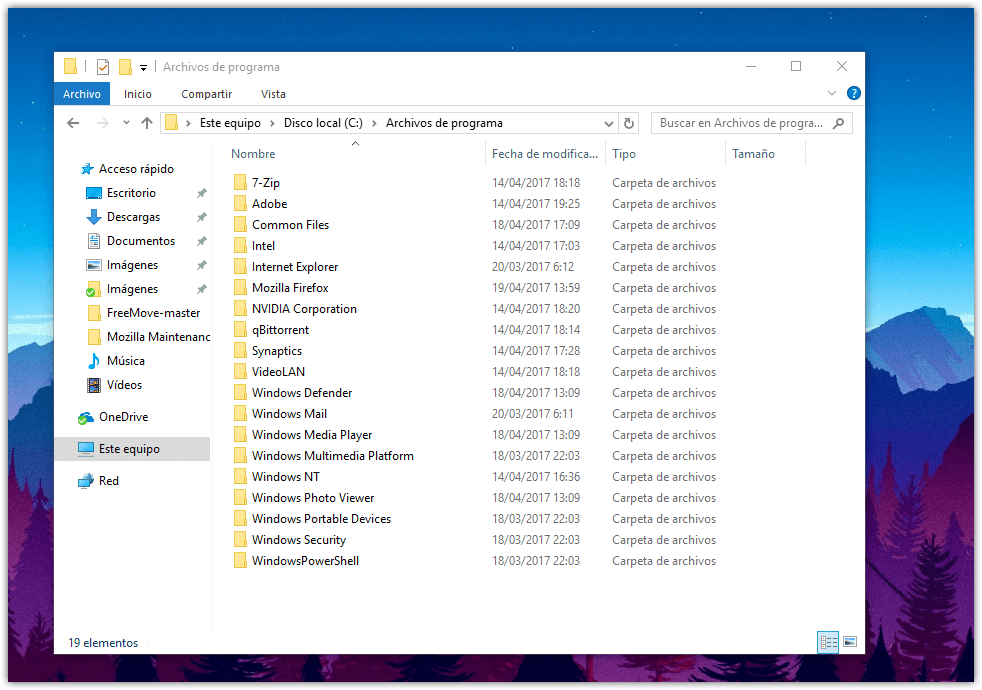
Otro paso a continuación es entrar a la carpeta del archivo o programa que ya copiaste y buscar la carpeta que tenga el archivo .exce o la aplicación como tal. Ese archivo también vas a copiarlo y pegarlo en la carpeta dentro del disco extraíble, para poder pasar el programa a otro ordenador.
Para finalizar debes colocar un acceso directo para este programa nuevo que pegaste en el disco extraíble para poder entrar a él fácilmente.
¿Cómo puedo pasar los programas utilizando una unidad USB?
Ahora bien, para copiar los programas de un ordenador a otro usando una unidad USB, los pasos son un tanto similares a los que ya te mostramos, pero ya te los explicaremos.
Lo primero que debes hacer es conectar la unidad USB que tengas para transferir el programa, y cuando esté listo ingresa a la carpeta ‘Este equipo’. Allí, entra al ‘Disco local C’ o ‘Windows10 (C:)’ dependiendo sea el caso; luego, debes buscar que se muestren las carpetas que se encuentran ocultas.
Para hacer eso tienes que hacer clic en ‘Vista’, si es desde un equipo con Windows 10, y después haz clic en ‘Opciones’ para seleccionar el apartado ‘Ver’. Luego, debes marcar allí la casilla de ‘Mostrar archivos, carpetas y unidades ocultos’ y cliquea en ‘Aceptar’ para proseguir con los pasos.

Cuando hayas completado eso te aparecerá en pantalla una nueva carpeta con el nombre ‘Programa data’, donde encontrarás algunos programas duplicados. Eso ocurre porque hay programas que se guardan de forma automática en dos carpetas, pero que se necesitan una de otra para que el programa pueda funcionar.
Después de hacer todo eso entonces podrás copiar el programa desde la carpeta ‘Archivos de programas’ y si lo está, desde la carpeta ‘Programa data’. Teniendo eso ya copiado podrás pegarlo en la unidad USB que ya tengas conectada en tu PC, y dentro busca la carpeta de ‘Archivo .exce’ para poder abrir el programa.
Crear un acceso directo es una recomendación que te damos una vez que ya tengas el programa copiado en tu unidad USB. De esa manera, entrar en otra ocasión al programa te será mucho más rápido y sencillo.

¿Qué son los archivos PKG, cómo abrirlos en mi PC con Windows?
Conoce qué son los archivos PKG y también cómo puedes abrirlos en Windows.

Ventajas de utilizar este tipo de trasferencia
Si hablamos de las ventajas que te trae hacer o utilizar este tipo de transferencia podemos mencionar algunas, que de seguro ya tú te las imaginas. En primer lugar, si vas a cambiar de equipo, al pasar los programas, no tendrás que preocuparte por buscarlo nuevamente y hacer todo el proceso, pues solo tienes que copiarlo.
Por otra parte, muchas personas también se valen de hacer estas transferencias de programas a una unidad USB como un pendrive cuando necesitan espacio en el equipo. De manera que, si borran el programa del ordenador, lo siguen teniendo copiado en el pendrive o memoria, y lo pueden usar luego.
También, si vas a usar un equipo que no es el tuyo, pasar el programa mediante una unidad USB, te ahorrará el tiempo de descargar, instalar y configurar todo el programa.